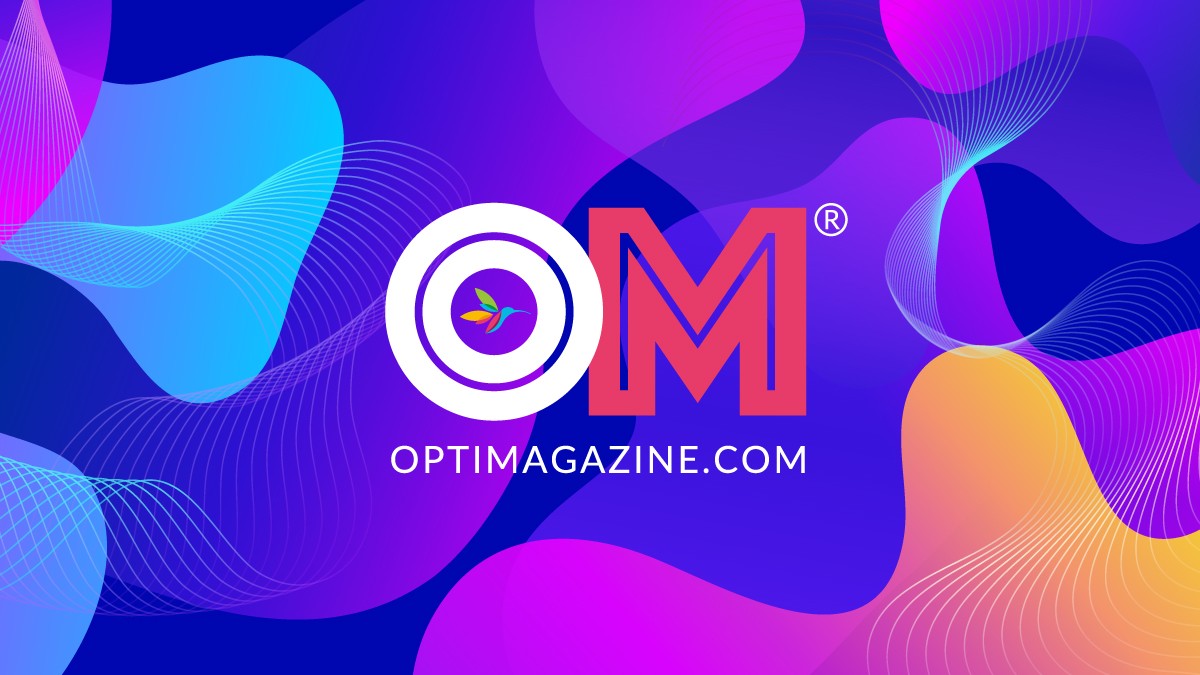Il Samsung Galaxy S4 è dispositivo che ancora regge molto bene l’impatto, e che non ha troppo da invidiare al Galaxy S5. Ne possiedi uno e ti piacerebbe ridurre il gap col nuovo portabandiera? Come ben saprai, il modding interviene a dare una grossa mano agli utenti in tal senso, riuscendo in imprese apparentemente impossibili.
Oggi è della Imperium Rom che vogliamo parlarti, release in grado di rendere il Samsung Galaxy S4 quanto più simile al Galaxy S5. Frutto del lavoro dell’italiano slim80, la release porta con sé la TouchWiz del top di gamma, con tanto di launcher in stile MyMagazine, task manager, menù a tendina e di sistema. Tra le caratteristiche principali, le seguenti: widget meteo Accuweather, S Browser, lockscreen con effetto particella, app fotoritocco Photo Studio, tastiera S5, app Archivio, Calcolatrice, Email, SMS e Galleria, S Voice e S Finder, animazioni di boot, icone, suonerie e sfondi.
La Imperium ROM merita di essere menzionata anche per la presenza del menù di installazione Aroma Wizard, che permette di ottenere alcune delle funzionalità di Note 3 o della versione AOSP di Android. In costante aggiornamento, la build risulta stabile e molto performante, già con le impostazioni di base. Purtroppo, non sono ancora presenti le features più avanzate del Galaxy S5, come il download booster, l’ultra power saving mode e la modalità solo una mano, invece già disponibili su altre rom cucinate per Samsung Galaxy Note 2.
In ogni caso, ecco le istruzioni per l’installazione: effettuare il backup dei dati personali, e scaricare l’Imperium ROM ed il pacchetto delle Google Apps. Procedere al flash dei pacchetti in sequenza, così come te li abbiamo elencati, in questo modo: collegare il Samsung Galaxy S4 al PC tramite il cavo USB, e copiare il file di riferimento sopra scaricato nella cartella principale della scheda SD. Scollegare il cavo USB e spegnere il portatile. Avviare il telefono in modalità recovery CWM premendo contemporaneamente i tasti Volume su, accensione e Home fino all’apparizione del logo Samsung.
Navigare tra le voci con i tasti del volume ed utilizzare il tasto di accensione per dare conferma. Effettuare un backup Nandroid della ROM utilizzata in precedenza selezionando ‘Backup e ripristino’ e poi ‘Backup’. Ora bisognerà fare pulizia facendo click su ‘Wipe data/reset di fabbrica’.
Terminata l’operazione, tornare nella schermata principale della modalità CMW. Selezionare la voce ‘Installa zip da scheda SD’ e poi su ‘Scegli zip da scheda SD’. Sfogliare fino a selezionare il pacchetto desiderato e confermare l’installazione. Dopo di che, tornare alla pagina principale e selezionare ‘Reboot System Now’.
Compiuta la procedura per ciascuno dei pacchetti, ti si aprirà l’Aroma Wizard. Clicca su Next, dando l’ok alle impostazioni consigliate, fino a raggiungere la voce ‘Install Now’. In tal modo, otterrai le personalizzazioni tipiche del Galaxy S5. Che te ne pare?